答案:可通过PowerPoint动画或VBA实现滚动字幕。使用“擦除”与“淡出”动画组合可模拟垂直滚动;通过“动作路径”设置上下移动实现自动滚动;利用VBA宏可精确控制滚动速度和循环。
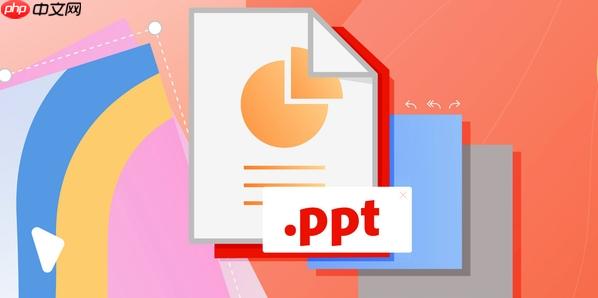
如果您希望在演示文稿中实现类似新闻播报或片尾字幕的动态效果,可以通过PowerPoint中的动画功能来创建滚动字幕。这种效果能让文字沿屏幕垂直或水平方向持续移动,增强视觉吸引力。
成品ppt在线生成,百种模板可供选择☜☜☜☜☜点击使用;
本文运行环境:Dell XPS 13,Windows 11
通过自定义动画路径并结合多个对象的透明度变化,可以模拟连续滚动的视觉效果。这种方法适合控制滚动节奏和起止位置。
1、在幻灯片中插入一个文本框,输入需要滚动的文字内容。
2、选中文本框,点击“动画”选项卡,选择“添加动画”中的“更多进入效果”,选择“擦除”并设置方向为“自底部”。
3、再次为同一文本框添加“退出”动画,选择“淡出”效果。
4、调整两个动画的开始时间为“上一动画之后”,持续时间设为相同值,如5秒。
5、复制该文本框,在下方粘贴一个副本,并将第二个文本框的“进入”动画延迟设置为第一个动画持续时间的一半,形成衔接效果。
6、重复复制多个文本框并依次错开动画时间,即可实现连贯的滚动感。
通过为单个文本框设置从下到上的直线移动路径,可快速实现字幕自底向上滑动的效果。此方法操作简单,适用于长段落连续播放。
1、插入一个竖直排列的文本框,输入所有滚动内容。
2、选中文本框,进入“动画”选项卡,点击“添加动画”下的“动作路径”。
3、选择“向上”路径,拖动路径终点至幻灯片顶部之外,起点位于底部之外。
4、在“动画窗格”中右键该动画,选择“效果选项”,设置“平稳开始”和“平稳结束”为取消勾选,确保匀速运动。
5、在“计时”中设置持续时间,例如10秒,并选择“重复”为“直到幻灯片末尾”。
建议将文本框高度设为幻灯片两倍以上,以保证内容完整滚动。
对于需要精细调节滚动速率或实现无缝循环的专业演示,可通过VBA编程控制文本位置的实时更新。此方法灵活性最高,但需启用开发工具。
1、按Alt + F11打开VBA编辑器,插入新模块。
2、输入以下代码:
Sub StartScroll()
Dim shp As Shape
Set shp = ActivePresentation.Slides(1).Shapes("TextBox1")
Do While shp.Top > -shp.Height
shp.Top = shp.Top - 1
Pause 0.01
DoEvents
Loop
End Sub
Sub Pause(Seconds As Single)
Dim SngStart As Single
SngStart = Timer
Do While Timer - SngStart DoEvents
Loop
End Sub
3、返回PPT,确保文本框名称为“TextBox1”,可通过选择文本框查看其名称。
4、在“开发工具”选项卡中运行宏“StartScroll”启动滚动。
首次使用需在信任中心启用宏,并保存为.pptm格式。
以上就是PPT怎么制作滚动字幕效果_滚动字幕动画制作方法的详细内容,更多请关注php中文网其它相关文章!

每个人都需要一台速度更快、更稳定的 PC。随着时间的推移,垃圾文件、旧注册表数据和不必要的后台进程会占用资源并降低性能。幸运的是,许多工具可以让 Windows 保持平稳运行。

Copyright 2014-2025 https://www.php.cn/ All Rights Reserved | php.cn | 湘ICP备2023035733号